MFC-8510DN
GYIK és hibaelhárítás |
Konfigurálja és használja a beolvasás e-mailbe funkciót.
-
A dokumentumokat közvetlenül az alapértelmezett e-mail alkalmazásba is beolvashatja, és a beolvasott adatokat mellékletként elküldheti a ControlCenter vagy a Brother készülék beolvasás gombjával.
Ez a funkció „beolvasás e-mailbe melléklet” néven ismert, és eltér a „beolvasás e-mailbe szerver” funkciótól. A GYIK erre vonatkozik. Kattintson ide, ha szeretné tudni, hogyan kell használni a „beolvasás e-mailbe melléklet” funkciót.
-
(Az automatikus 2-oldalas (duplex) beolvasás nélküli típusok esetén)
a beolvasás e-mailbe funkció letöltésként érhető el.
A funkció használatához kattintson ide, és töltse le a modelljéhez szükséges firmware-t a Brother Solutions Center „Letöltések” oldaláról.
A beolvasás e-mailbe szerver opció használatához a Brother készüléket csatlakoztatni kell egy hálózathoz, és hozzá kell férnie egy POP3 és SMTP szerverhez. Ha nem rendelkezik ezekkel az információkkal, kérjük, forduljon az internetszolgáltatóhoz vagy a hálózati adminisztrátorhoz az információk beszerzéséhez.
I: Beolvasás e-mailbe (e-mail kiszolgáló) beállítása
-
Nyomtassa ki a hálózati konfigurációs jelentést, hogy megkapja a Brother készülék IP-címét. (Kattintson ide a hálózati konfigurációs lista nyomtatásának megtekintéséhez. )
-
Nyisson meg egy webböngészőt (például az Internet Explorert), és írja be a Brother készülék IP-címét http://[Brother készülék IP-címeként].
A [Brother Machine's IP Address/készülék IP-címe] a hálózati konfigurációs lapon található.
-
Kattintson a Network (Hálózat) fülre.
-
Kattintson a Protocol (Protokoll) elemre.
-
Jelölje be a POP3/SMTP (ha még nincs bejelölve) melletti jelölőnégyzetet , majd kattintson a speciális beállítás (Advanced Setting) gombra .
-
Ebben a részben konfigurálhatja a bejövő és kimenő levelezőkiszolgáló beállításait. Töltse ki az összes kért információt ezen az oldalon. Ha nem biztos a fenti beállítások bármelyikében, forduljon az internetszolgáltatóhoz vagy a hálózati adminisztrátorhoz a következő támogatásért:
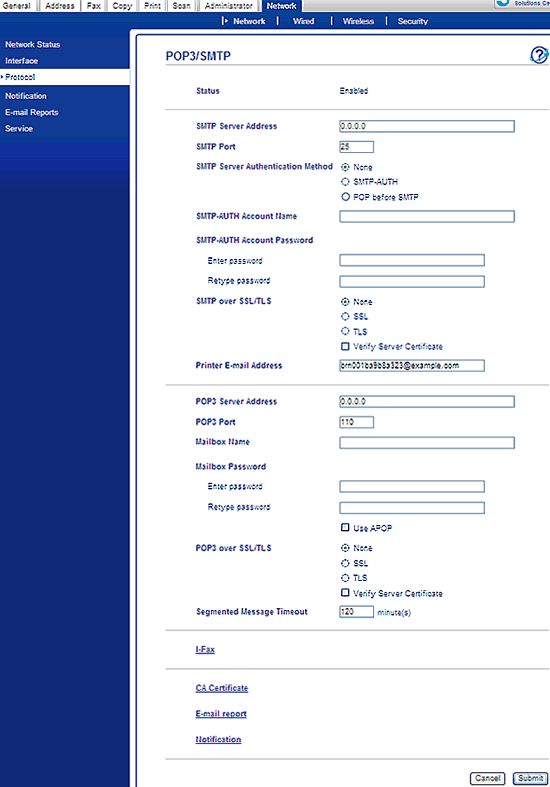
-
SMTP Server Address / Ez a mező az SMTP levelezőszerver (kimenő e-mail szerver) állomásnevét vagy IP-címét jeleníti meg a hálózaton. (PL: smtp.example.net vagy 192,0.0,1) ha az SMTP e-mail szerver DNS-nevét használja, akkor az FQDN-t (teljes értékű tartománynév), például a smtp.example.net-et kell használnia
-
SMTP Port (SMTP-port): Adja meg annak az SMTP-kiszolgálónak a célportszámát, amelyhez csatlakozni kíván.
-
SMTP Server Authentication Method (SMTP-kiszolgáló hitelesítési módszer): Adja meg az SMTP-szerver hitelesítési módszerét. Ez az érték határozza meg, hogy a felhasználó milyen módszerrel hitelesíthető az SMTP-szerver felé. A lehetőségek a következők:
-
Nincs : Nem hitelesíti az SMTP-szervert.
-
SMTP-AUTH Az SMTP-hitelesítés módszert használja. Ha ezt a módszert használja, akkor helyesen kell beállítani az SMTP-fiók adatait.
- POP az SMTP előtt A „POP before SMTP” (POP SMTP előtt) módszert használja. Ha ezt a módszert használja, akkor helyesen kell beállítani az POP3 fiók beállításait.
-
Nincs : Nem hitelesíti az SMTP-szervert.
-
SMTP-AUTH fiók neve/jelszava: Adja meg az SMTP-szerverrel hitelesítendő nevet és jelszót, majd írja be újra az összehasonlításhoz használandó jelszót. Jelszó nélküli beállítás megadásához írjon be egy szóközt.
-
SMTP over SSL/TLS (SMTP SSL/TLS protokollon keresztül): Kiválaszthatja a titkosítási módszert a készülék és az SMTP-szerver között. Bejelölheti vagy törölheti a Verify Server Certificate (kiszolgáló tanúsítványának ellenőrzése) opciót, amely ellenőrzi a készülék és az SMTP-szerver közötti tanúsítványt.
-
Nyomtató e-mail címe: Adja meg a nyomtató e-mail címét. Ha nem megfelelően adta meg a rendszergazda címét, az értesítő levél elküldésre kerül a nyomtatóra. Ha nem állít be nyomtató e-mail címet, az értesítő levél nem kerül elküldésre a rendszergazdának.
-
POP3 kiszolgáló címe: Ez a mező határozza meg a POP3 kiszolgáló (bejövő e-mail kiszolgáló) állomásnevét vagy IP-címét. (PL: pop.example.net -vagy- 192,0.0,1.)
Ha a POP3 e-mail kiszolgáló DNS-nevét használja, akkor az FQDN-t (teljesen minősített tartománynév), például a pop.example.net-et kell használnia. -
POP3 Port (POP3-port): Adja meg annak a POP3 kiszolgálónak a célportszámát, amelyhez csatlakozni kíván.
-
Postafiók neve/jelszava: Adja meg a postafiók nevét és jelszavát az POP3 kiszolgálón, ahol az internetes nyomtatási munkákat be kell hívni. Jelszó nélküli beállítás megadásához írjon be egy szóközt
-
APOP használata: Jelölje be ezt a négyzetet, ha megadja, hogy az APOP használatban van-e a POP3 kiszolgálóra való bejelentkezéskor.
-
POP3 over SSL/TLS (POP3 SSL/TLS protokollon keresztül): Kiválaszthatja a titkosítási módszert a készülék és a POP3 kiszolgáló között. Bejelölheti vagy törölheti a Verify Server Certificate (kiszolgáló tanúsítványának ellenőrzése) opciót, amely ellenőrzi a tanúsítványt a készülék és a POP3 kiszolgáló között.
- Szegmentált üzenet időtúllépése: Ha egy nyomtatási feladatot a nyomtatószerver szegmentált üzenet funkciójával több e-mail üzenetre választ, ez az érték azt jelzi, hogy a nyomtatószerver mennyi ideig vár az üzenet minden szegmensére.
-
SMTP Server Address / Ez a mező az SMTP levelezőszerver (kimenő e-mail szerver) állomásnevét vagy IP-címét jeleníti meg a hálózaton. (PL: smtp.example.net vagy 192,0.0,1) ha az SMTP e-mail szerver DNS-nevét használja, akkor az FQDN-t (teljes értékű tartománynév), például a smtp.example.net-et kell használnia
-
Kattintson a Submit (Beküldés) gombra. Röviden megjelenik egy üzenet, amely a következőket tartalmazza: Az adatok frissítése sikerült.
-
A következő címkével ellátott képernyő jelenik meg: E-mail küldési/fogadási konfiguráció tesztelése. Válasszon a következő lehetőségek közül, majd kattintson a Küldés gombra :
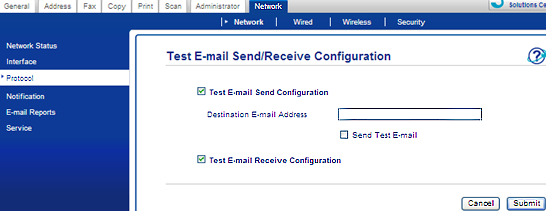
-
E-mail küldési konfiguráció tesztelése
-
Cél e-mail cím: Adja meg a cél e-mail címét.
-
Teszt e-mail küldése
- E-mail fogadásának tesztelése konfiguráció
-
E-mail küldési konfiguráció tesztelése
- A következő üzenetet fogja látni: Az e-mail konfiguráció tesztelése, majd a teszteredmények. Miután befejezte az eredmények megtekintését, kattintson az OK gombra .
II: E-mail kiszolgálóra történő beállítás és beolvasás egyetlen érintéssel vagy gyorstárcsázás segítségével
-
Miközben továbbra is a weboldal kezdőlapján van, kattintson a címfülre.
-
Válassza ki a használni kívánt egygombos vagy gyorstárcsázó helyek készletét .
-
A programozni kívánt tárolási helyekhez adja meg a következő adatokat:
-
Szám/e-mail cím: A címzett e-mail címe.
-
Név: A címzett neve.
-
Típus: Válassza a mail [color type] (levél [színtípus]) lehetőséget (ahol a [Colour type] (színes típus) a Color (szín), a Gray (szürke) vagy a B&W (Fekete-fehér), majd a kívánt fájlformátum).
-
Quality (Minőség) Válassza ki a kívánt felbontást.
-
PDF típusa: A PDF kiválasztása után válassza ki a kívánt fájltípust.
-
Szám/e-mail cím: A címzett e-mail címe.
-
Kattintson a Submit (Beküldés) gombra.
-
Miután beállította az egygombos vagy Gyorstárcsázási helyeket, és be kívánja állítani a csoportok helyét, kattintson a Setup Groups G1-G20 (csoportok beállítása) lehetőségre . Konfigurálja a következő beállításokat minden csoportra:
-
Csoport száma: Válasszon ki egy üres, egy érintésre vagy gyorstárcsázás helyét a csoport tárolásához (az egygombos tárcsázási helyek „ * ” -gal vannak megadva . A gyorstárcsázás helye „ # ” jellel van.
-
Név: A csoport neve.
-
Típus: Válassza a mail [color type] (levél [színtípus]) lehetőséget (ahol a [Colour type] (színes típus) a Color (szín), a Gray (szürke) vagy a B&W (Fekete-fehér), majd a kívánt fájlformátum).
-
Quality (Minőség) Válassza ki a kívánt felbontást.
-
PDF típusa: A PDF kiválasztása után válassza ki a kívánt fájltípust.
- Tagok: Kattintson a Kiválasztás gombra , és jelölje ki a csoportba felvenni kívánt tagokat úgy, hogy bejelöli az egyes kívánt egyérintéses vagy gyorstárcsázó helyek melletti jelölőnégyzetet.
-
Csoport száma: Válasszon ki egy üres, egy érintésre vagy gyorstárcsázás helyét a csoport tárolásához (az egygombos tárcsázási helyek „ * ” -gal vannak megadva . A gyorstárcsázás helye „ # ” jellel van.
-
Kattintson a Submit (Beküldés) gombra.
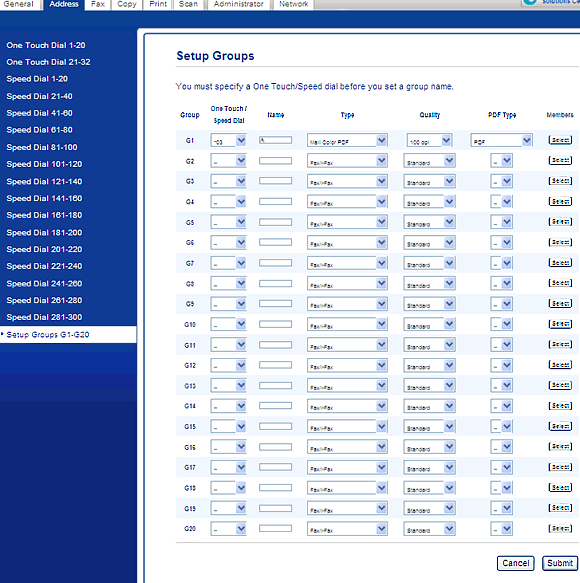
III. Beolvasás e-mail kiszolgálóra egygombos vagy gyorstárcsázó számok használata nélkül:
-
Helyezze be a dokumentumot.
-
Nyomja meg a (BEOLVASÁS) gombot.
-
Nyomja meg a fel vagy le nyílgombot a beolvasás e-mailbe opció kiválasztásához.
Nyomja meg az OK gombot.-
Ha a készülék nem támogatja a kétoldalas beolvasást, folytassa a 5. Lépéssel.
- Ha a készülék támogatja a kétoldalas beolvasást, folytassa a 4. Lépéssel.
-
Ha a készülék nem támogatja a kétoldalas beolvasást, folytassa a 5. Lépéssel.
-
Nyomja meg a fel vagy le nyílgombot a 1sided , 2sided (L)Edge vagy 2sided (S)Edge kiválasztásához .
Nyomja meg az OK gombot.
-
Tegye az alábbiak egyikét:
-
Ha nem kell változtatni a minőséget, nyomja meg a fel vagy le nyílgombot a cím megadása lehetőség kiválasztásához .
Nyomja meg az OK gombot , majd folytassa a 8. Lépéssel.
-
A beolvasási beállítások módosításához nyomja meg a fel vagy le nyílgombot a beállítás módosítása lehetőség kiválasztásához .
Nyomja meg az OK gombot.
-
Ha nem kell változtatni a minőséget, nyomja meg a fel vagy le nyílgombot a cím megadása lehetőség kiválasztásához .
-
Nyomja meg a fel vagy le nyílgombot a kívánt beolvasási típus és felbontás kiválasztásához, majd nyomja meg az OK gombot .
-
A felfelé vagy lefelé mutató nyíl segítségével válassza ki a kívánt fájltípust, majd nyomja meg az OK gombot .
-
Adja meg az e-mail címet (legfeljebb 60 karakter).
-
Nyomja meg a Start gombot.
A készülék elindítja a szkennelési folyamatot.
